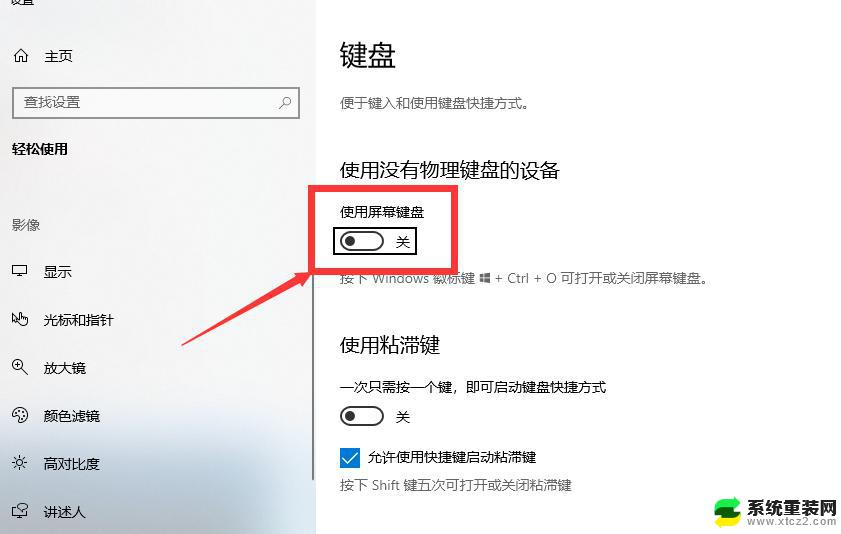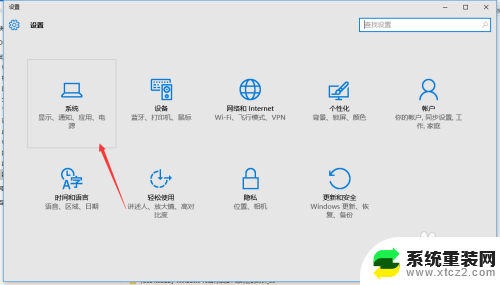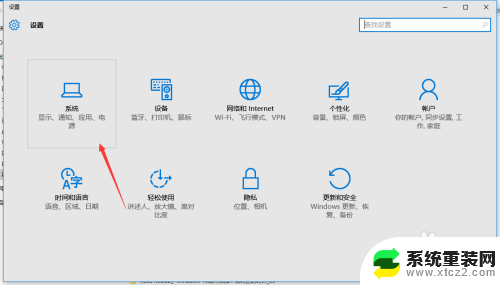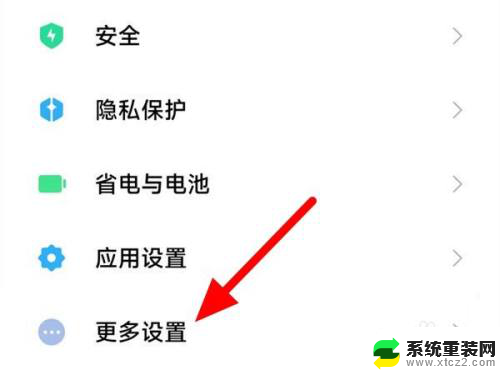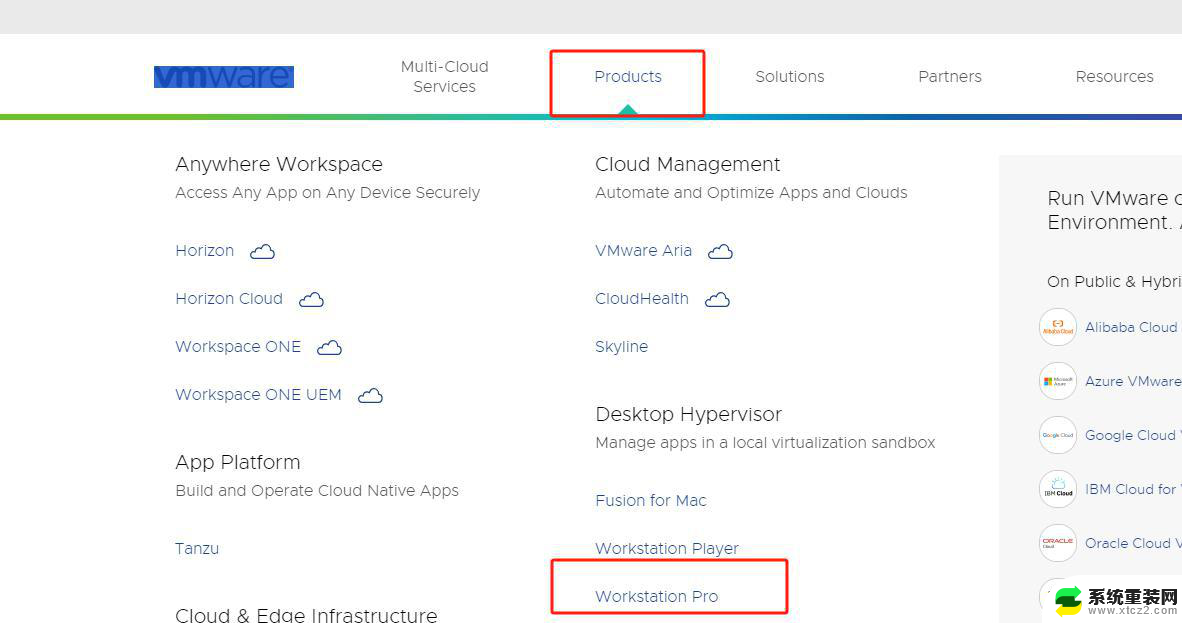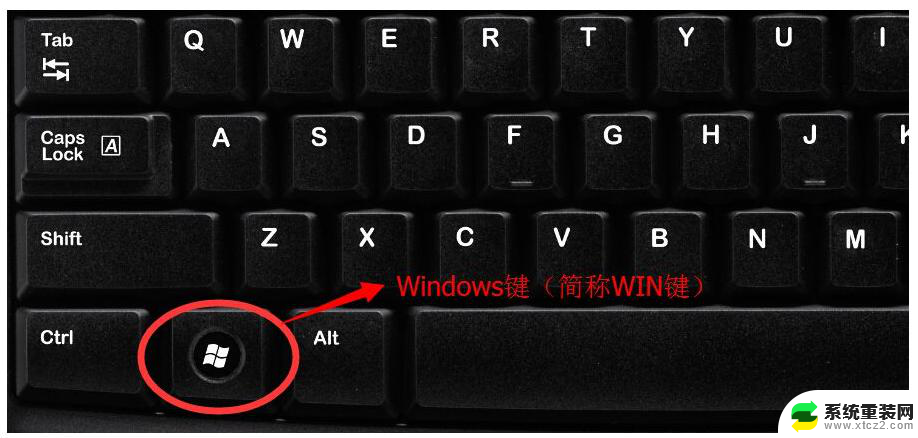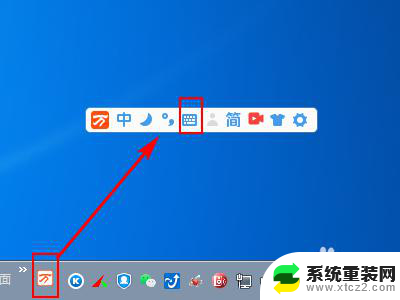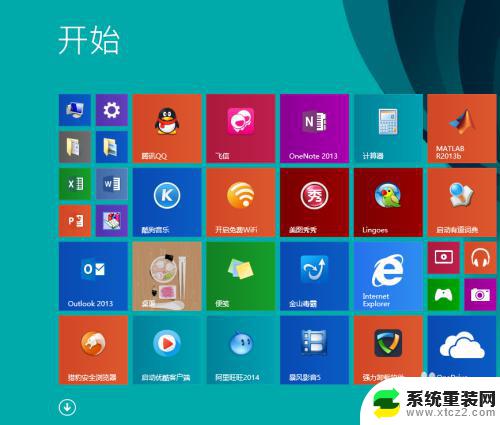win呼出虚拟键盘 Windows电脑如何打开虚拟键盘
在使用Windows电脑时,有时候我们可能会遇到无法使用物理键盘的情况,这时就需要打开虚拟键盘来解决问题,通过win键呼出虚拟键盘是一种简单而便捷的方法,只需按下win键,然后在搜索框中输入虚拟键盘,就可以轻松找到并打开虚拟键盘。无论是因为物理键盘故障还是需要在触摸屏设备上输入文字,打开虚拟键盘都能帮助我们顺利完成任务。

虚拟键盘通过蓝牙与智能设备连接后,然后要做的就是打开文本编辑程序(例如Pocket Word)在桌面上键区内轻松敲击,对于初次使用虚拟键盘难免会出现输入错误的情况。而最大的问题是没有键程感(按键被按下),实际上虚拟键盘并没有实际的凸起按键。
下面,我们就来看看windows系统下的调用方法。
Windows系统调用:
1、单击“开始”——运行,或者直接按“Win+R”。打开运行对话框。
2、在打开的“运行”对话框中输入“osk”,单击“确定”按钮。
3、现在在屏幕正下方我们可以看到虚拟键盘出现了。
输入法调用:
1、右键单击输入法界面,选择“软键盘”——PC键盘。
2、现在我们可以看到虚拟键盘打开了。
以上就是win呼出虚拟键盘的全部内容,如果遇到这种情况,你可以按照以上步骤解决问题,非常简单快速。